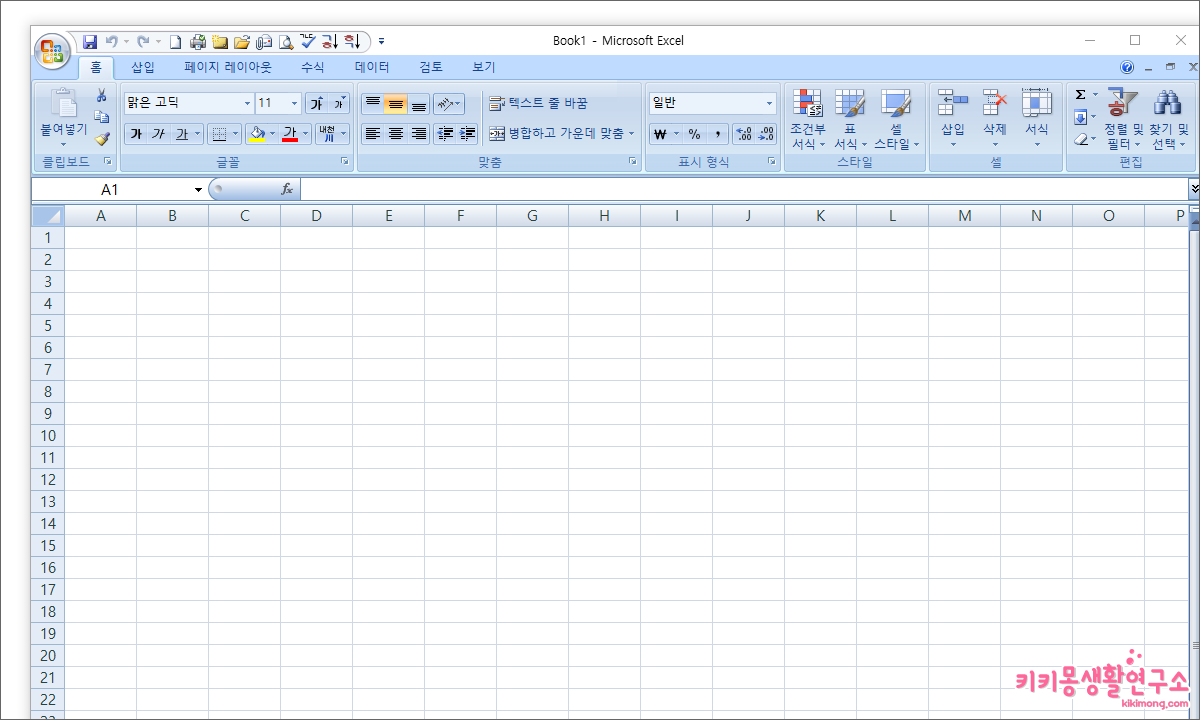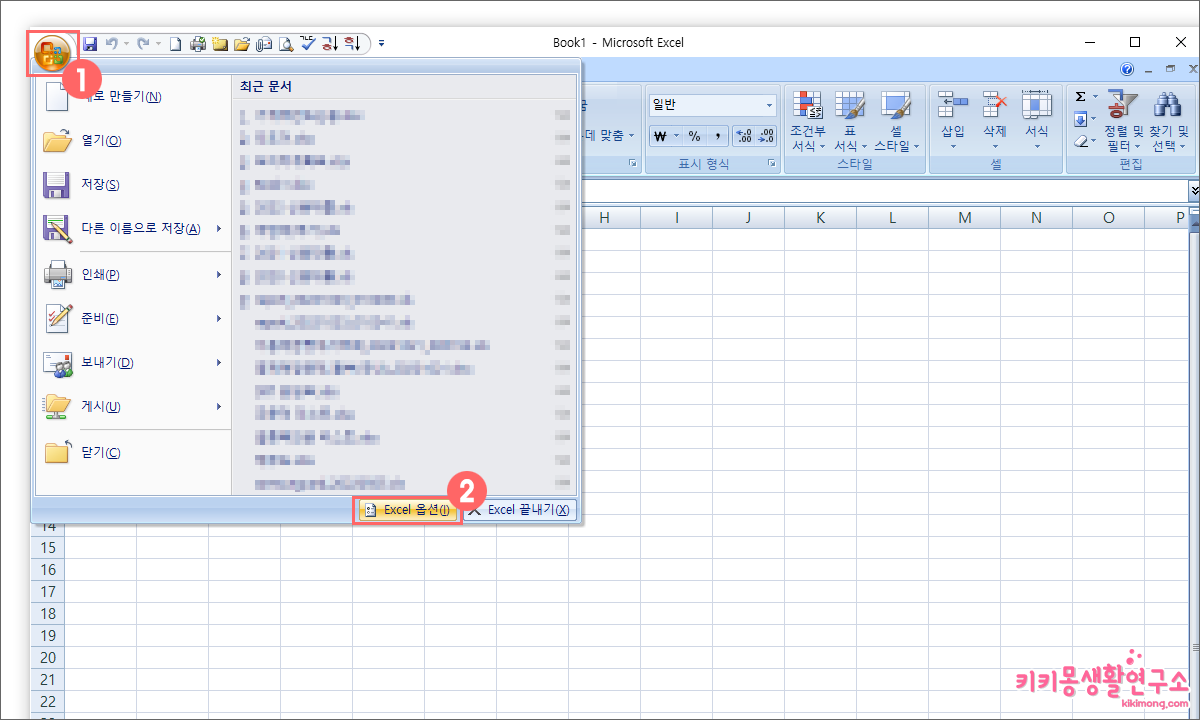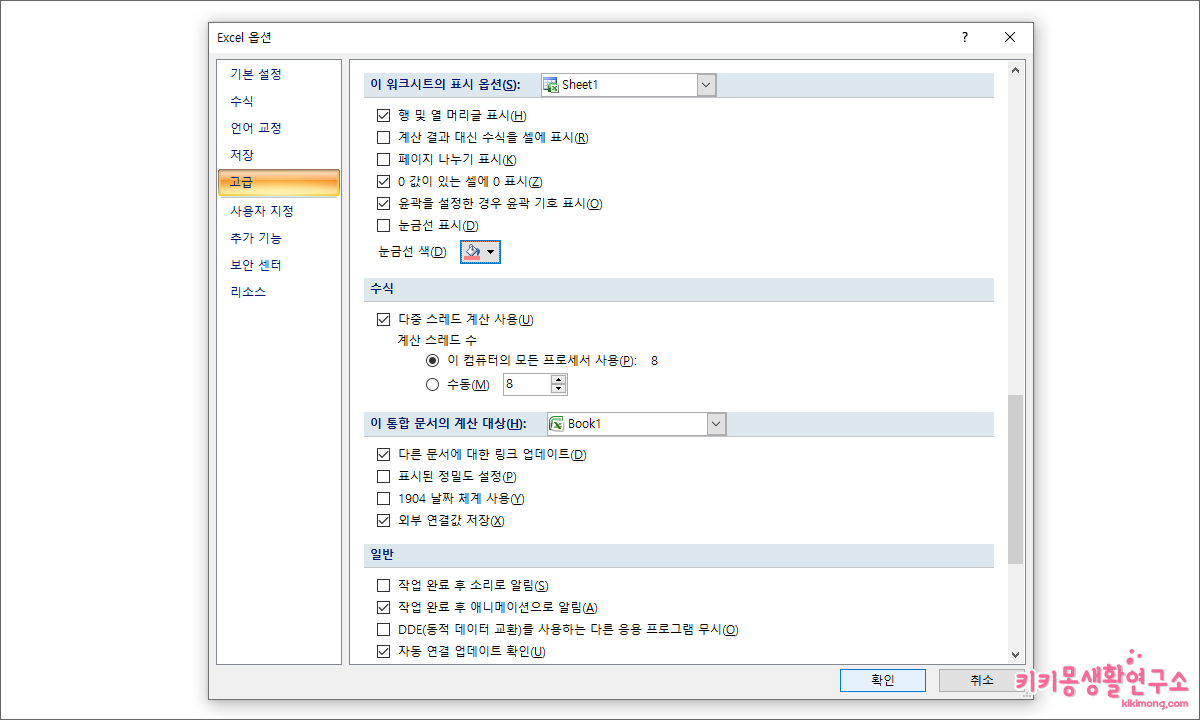엑셀 보고서를 작성하는 과정에서 배경을 조금 더 깔끔하게 만들고 싶을 때가 있습니다. 배경 눈금선 때문에 작성하는 표가 헷갈리는 경우도 있는데요.
엑셀을 실행했을 때 배경으로 있는 눈금선을 지우거나 눈금선의 색상을 변경하는 방법을 알아 보겠습니다. 이와 같은 방법으로 엑셀을 실행했을 때 눈금선 표시가 안될 때 다시 눈금선을 활성화 하는 방법도 동일한 과정으로 변경할 수 있으니 참고해 주세요.
엑셀에서 셀을 나누는 눈금선 지우는 방법
사용한 엑셀은 2007 버전이며 상위 버전에서는 상단의 보기 탭에서 눈금선을 간단하게 체크할 수 있으니 엑셀의 버전을 먼저 체크해 주세요.
익숙한 눈금선으로 보이지만 엑셀 작업할 때 한번 씩 눈금선으로 인해 표 작성에 방해를 받게 되는데요. 눈금성 비활성화 방법은 다음과 같습니다.
2. 상단 메뉴 탭을 클릭합니다.
3. 엑셀 옵션으로 이동해 주세요.
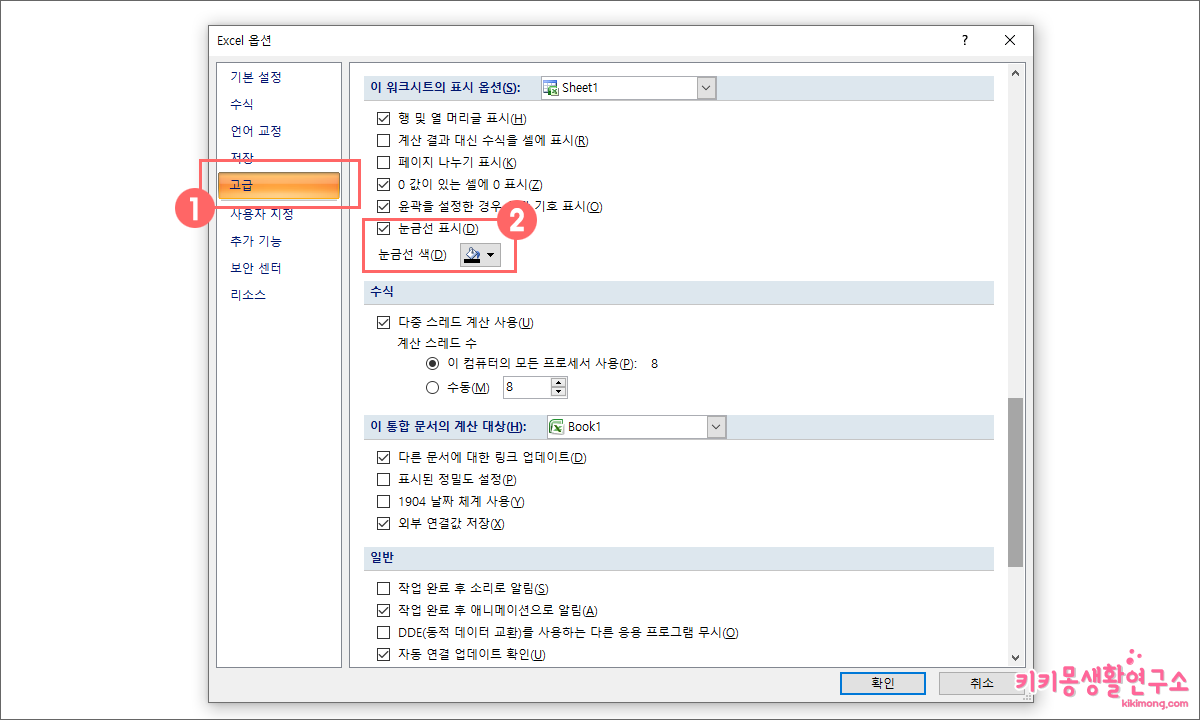 4. 엑셀 옵션 창에서 좌측 메뉴의 ‘고급’으로 이동합니다.
4. 엑셀 옵션 창에서 좌측 메뉴의 ‘고급’으로 이동합니다.
5. 마우스 스크롤을 이용하여 아래 메뉴 중 ‘눈금선 표시’ 기능에 체크 해제 해주세요.
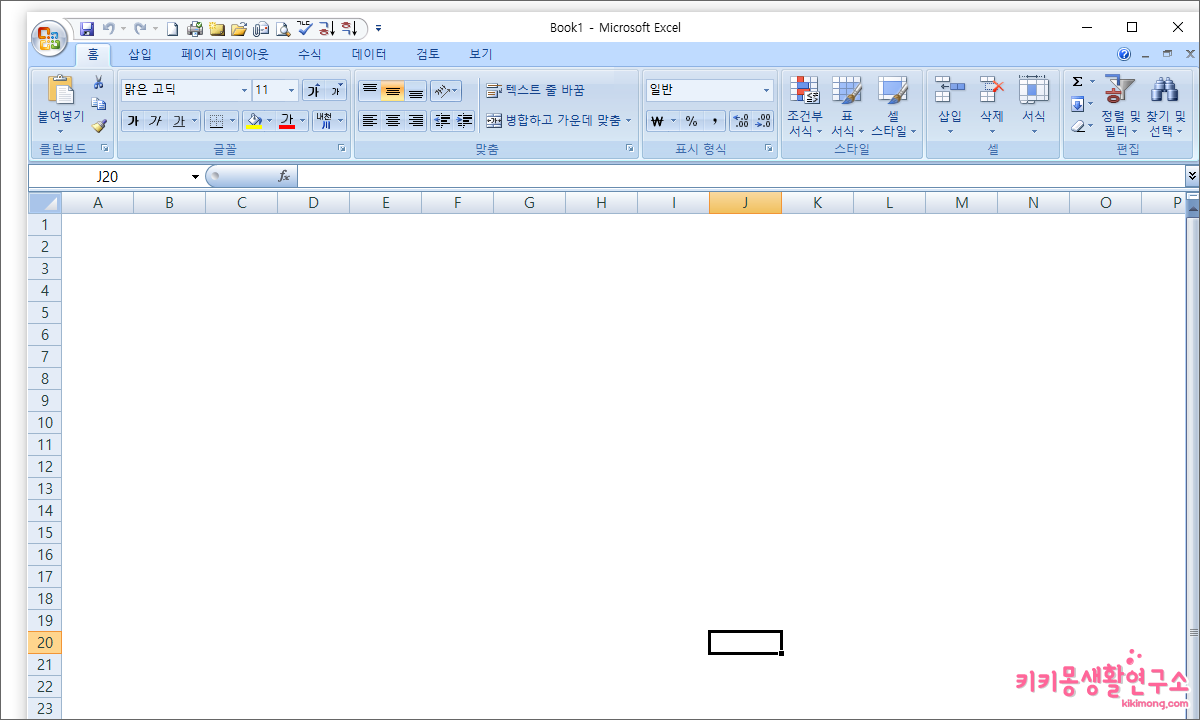 확인을 클릭한 후 엑셀 화면으로 돌아오면 배경의 눈금선이 사라진 것을 확인 할 수 있습니다.
확인을 클릭한 후 엑셀 화면으로 돌아오면 배경의 눈금선이 사라진 것을 확인 할 수 있습니다.
엑셀에서 셀을 나누는 눈금선 색상 변경하는 방법
다음 방법은 엑셀 바탕화면을 나타내는 눈금선의 색상을 사용자에 맞게 변경하는 방법입니다.
2. 엑셀 좌측 상단의 메뉴를 클릭한 후 엑셀 옵션으로 이동합니다.
4. 이 워크시트의 표시 옵션 중 눈금선 색상을 선택하여 사용자에 맞게 색상을 수정합니다.
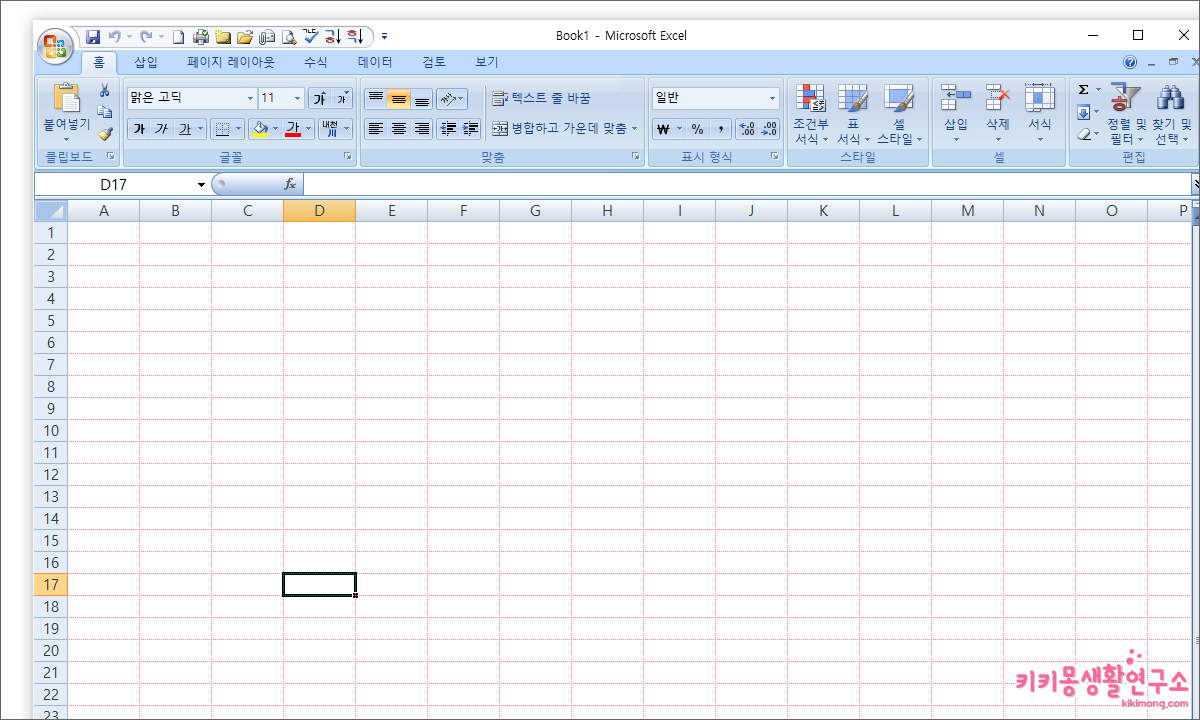 확인을 클릭한 후 엑셀 화면으로 돌아오면 변경된 색상의 눈금선을 확인할 수 있습니다.
확인을 클릭한 후 엑셀 화면으로 돌아오면 변경된 색상의 눈금선을 확인할 수 있습니다.
눈금선을 수정하는 것 만으로 엑셀 화면의 표를 더욱 깔끔하게 표시할 수 있습니다.
엑셀 자료를 만들 때 프린트 결과물에는 눈금선이 출력되지 않지만 파일로 공유 작업을 할 때 표 주변의 눈금선으로 인해 시선을 방해 받기도 하니 눈금선의 색상을 변경하거나 눈금선을 비활성화 하여 셀의 표식을 조금 더 깔끔하게 정리해 보세요.